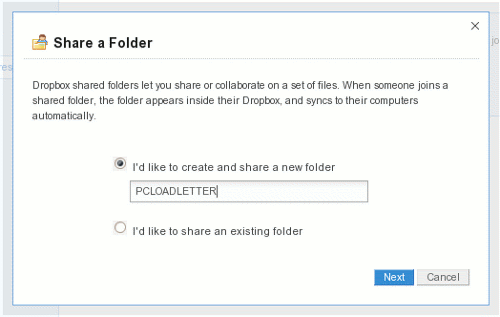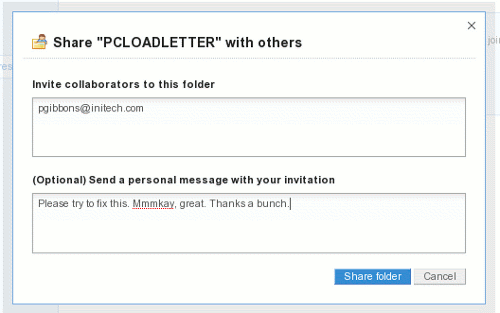Dropbox: Dateien synchronisieren leicht gemacht
von Andrew Strick (Stricktoo)
Übersetzt von Leiche
Ich bin einer der Menschen der nicht regelmäßig Sicherungen von wichtigen Dateien macht. Ich weiß ich sollte es machen, verschiebe es aber immer auf morgen. Glücklicherweise habe ich die Dropbox für mich entdeckt.
Die Dropbox ist ein kleines Synchronisierung Programm für Linx, Mac und Windows. Als Standard bekommt man zu der Dropbox 2 GB Speicher gratis, zur freien Verfügung. Die einzigen Daten die ich zur täglichen, teilweise auch stündlichen Sicherung benötige, sind die aus der Schule, Noten und Briefe und dafür reicht es für mich. Wenn Sie mehr Platz benötigen, können Sie diesen erwerben: 50 GB für $9.99 im Monat oder für $19.99 100 GB im Monat.
Um die Dropbox zu installieren, öffnen Sie Synaptic und suchen nach "Dropbox". Das erste was bei der Suchfunktion ausgegeben wird ist das benötigte Programm. Wenn Sie die Dropbox das erste mal starten, müssen Sie ein Benutzerkonto anlegen. Dadurch können Sie sich auf allen Rechnern, auf denen Sie die Dropbox installiert haben, einloggen und ihre Daten synchronisieren.
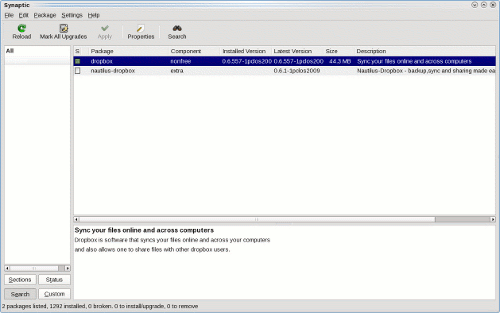
Durch die Installationsroutine wird ein Ordner in ihrem Homeverzeichnis angelegt. Alle Dateien die sich in diesem Ordner befinden, werden mit allen anderen Computern, sowie auf dem Dropbox Server synchronisiert (Voraussetzung: das die Rechner einen Zugang zu ihrer Dropbox haben).
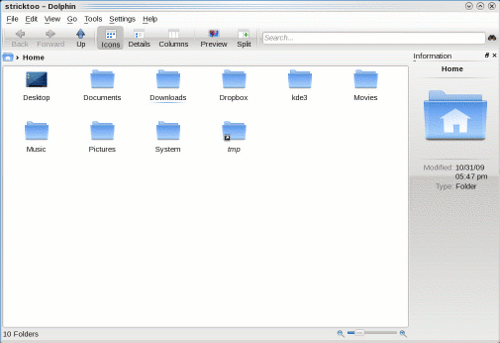
Die Dropbox zeigt den Status der Synchronisierung ihrer Dateien durch ein kleines Icon im Systemabschnitt an. Zwei blaue in sich drehende Pfeile zeigen die laufende Aktualisierung ihrer Dateien an. Ein grüner Haken im Icon bedeutet, das alle Daten synchronisiert sind. Anmerkung, wenn Sie Daten im Ordner bearbeiten, werden diese von der Dropbox erst synchronisiert, wenn Sie den Ordner schließen. Von daher sollten Sie ab und zu ihre arbeiten speichern und für eine Weile den Ordner schließen, damit die Dropbox die Daten synchronisieren kann, die reine Magie.


Sitzen Sie an einen Rechner der keine Dropbox installiert hat, so können Sie dennoch Online auf ihre Daten zugreifen. Loggen Sie sich in der Dropbox Webseite mit ihren Daten ein. Das Portal gibt ihnen Auskunft über ihre letzten Aktivitäten und bietet die Möglichkeit ihre geänderten existierenden Daten zu verfolgen.
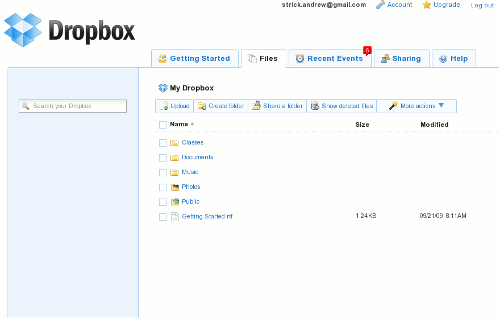
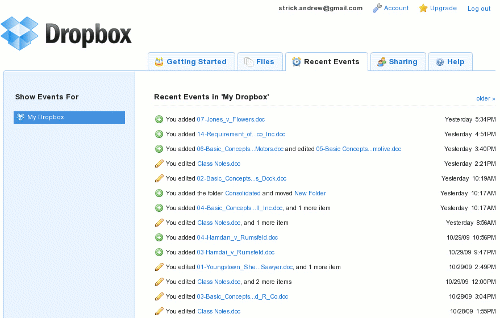
Das beste an der Dropbox ist jedoch, die Möglichkeit die Dateien mit anderen Dropbox User zu teilen. Das geht über das Web Portal oder direkt über den Dropbox Ordner in ihrem Homeverzeichnis. Einfach auf die Registerkarte "Freigabe" klicken und im Web Portal einen neuen freigegebenen Ordner erstellen. Anschließend noch die jeweiligen Benutzer dazu einladen und das verteilen von gemeinsam genutzten Dateien kann los gehen.